Xcode -> Preferences… ->Accounts
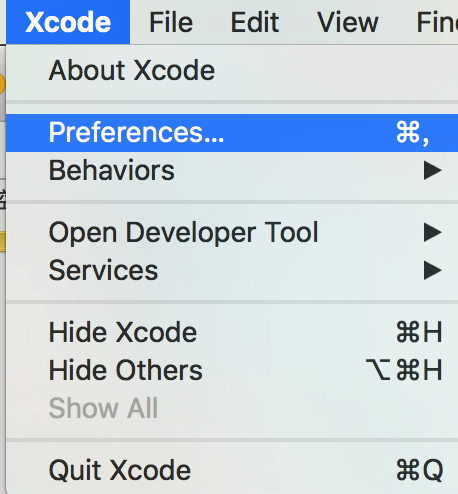
左下角的“+” -> Add Apple ID -> 输入自己的Apple ID 和密码
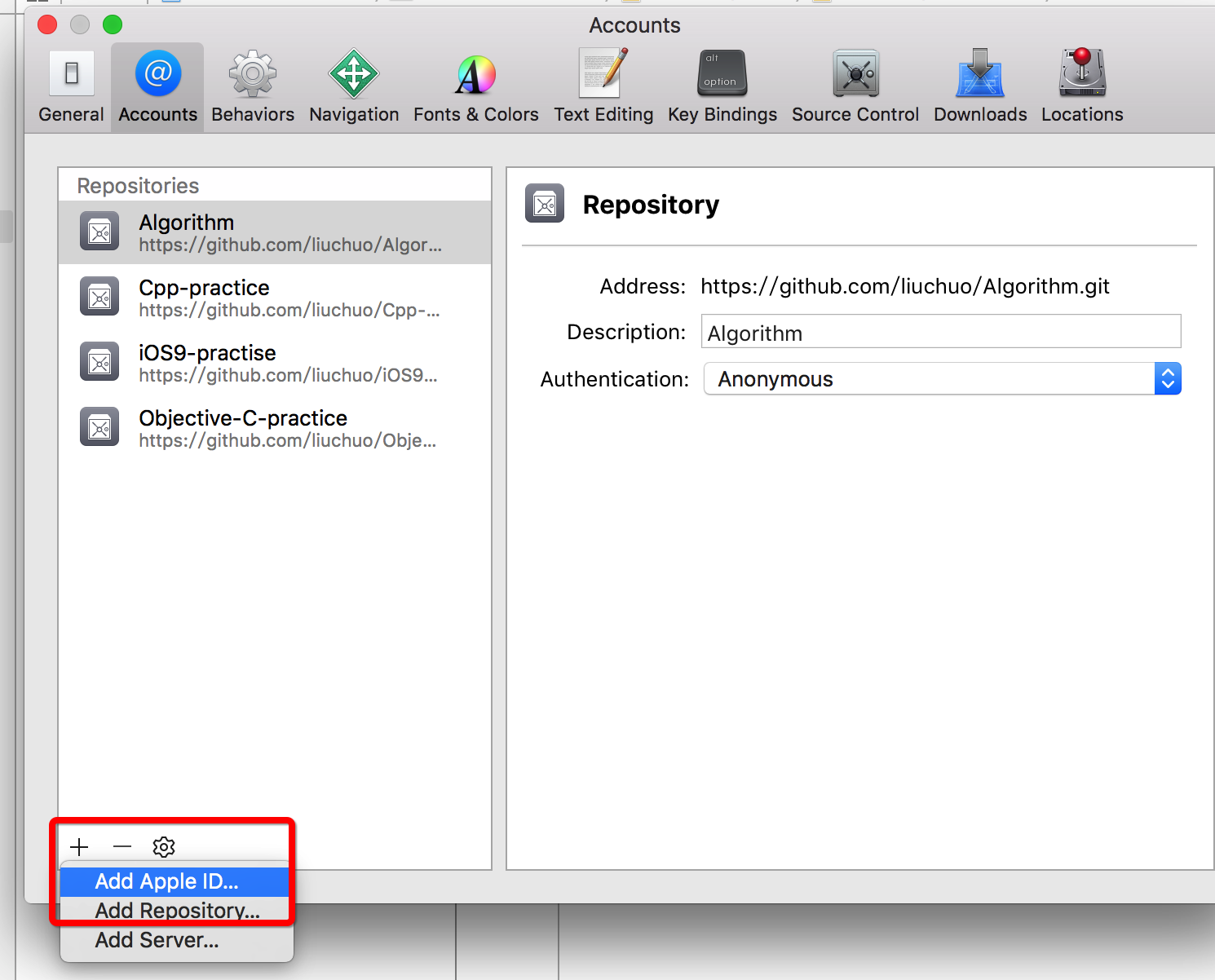
此时能看到自己的Apple ID iOS和Mac处显示的是Free,选中它~然后点击 View Details… -> 在iOS Development后面选择create~


点击一下左边工程根目录的图标,在Identity -> Team 处选中自己的Apple ID

此时Team下面会出现警告 No provisioning profiles found。点击Fix Issue~

这时候数据线连接自己的真机~在调试设备的地方选择自己的真机~然后就可以调试了~
如果出现“could not find developer disk image”可参考:【Xcode真机测试could not find developer disk image解决方法】
❤ 点击这里 -> 订阅《PAT | 蓝桥 | LeetCode学习路径 & 刷题经验》by 柳婼
❤ 点击这里 -> 订阅《从放弃C语言到使用C++刷算法的简明教程》by 柳婼
❤ 点击这里 -> 订阅PAT甲级乙级、蓝桥杯、GPLT天梯赛、LeetCode题解离线版
